Navrhování High Heels v Adobe Illustrator je vzrušující a kreativní projekt, který ti nabízí možnost rozvinout své designérské dovednosti. V tomto návodu se dozvíš, jak vytvořit realisticky vypadající boty pomocí mřížky přechodu. Provádíme tě krok za krokem celým procesem, začínajíc základními funkcemi a nástroji Illustratoru až po ohromující finální produkt.
Nejdůležitější poznatky
- Naučíš se, jak pracovat se základními tvary v Illustratoru.
- Zjistíš, jak je mřížka přechodu strukturována a jak se používá k vytváření realistických efektů.
- Získáš přehled o klíčových technikách barevného designu a přizpůsobení tvarů.
Návod krok za krokem
Začni proces kreslení v Illustratoru tím, že vytvoříš nový dokument, který bude základem pro tvou botu.
Vytvoření dokumentu a pojmenování vrstvy
Začni tím, že vytvoříš nový soubor. Otevři Adobe Illustrator a klikni na „Soubor“ > „Nový“. Pojmenuj svůj projekt „High Heels“ a vyber formát A4 na šířku. Ujisti se, že nastavení barev je v RGB, protože většinou pracuješ na monitoru. Potvrď kliknutím na „OK“. Nyní se nacházíš v novém, prázdném dokumentu.
Aby byla přehlednost vyšší, také vytvoř novou vrstvu. V paletě vrstev, kterou otevřeš přes „Okno“ > „Vrstvy“, pojmenuj novou vrstvu jako „Hlavní část“. Tato organizace je zásadní pro udržení přehledu o různých částech tvého návrhu bot.
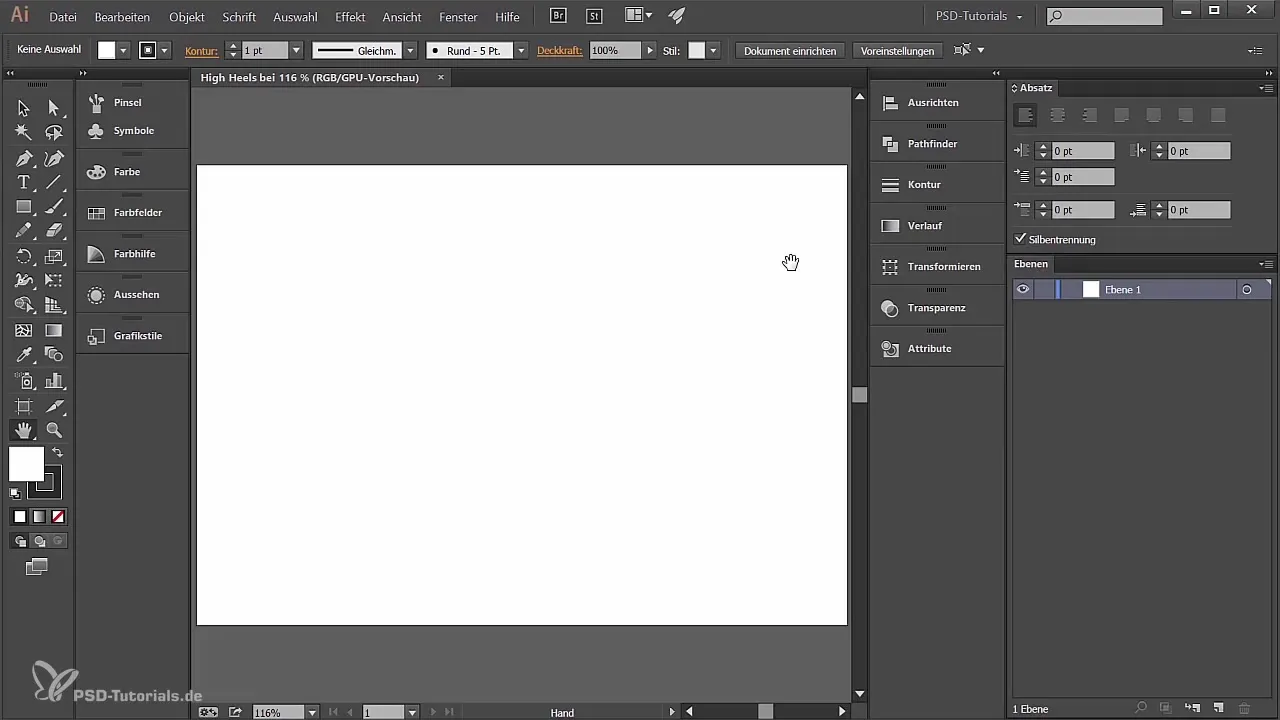
Vytvoření obdélníku a vytvoření mřížky přechodu
Teď jsi připraven začít s hlavní částí tvé boty. Vyber nástroj obdélníku a vytvoř obdélník. Ujisti se, že vyplňovací barva je nastavena na burgundskou (Červená: 166, Zelená: 0, Modrá: 88), protože to bude základní barva tvé boty. Odstraň konturu, aby se design zjednodušil.
K vytvoření mřížky přechodu vyber obdélník. Přejdi na „Objekt“ > „Vytvořit mřížku přechodu“, aktivuj náhled a nastav počet sloupců a řádků na pět a čtyři. Potvrď kliknutím na „OK“. To ti umožní použít různé barvy a přechody uvnitř tvaru.
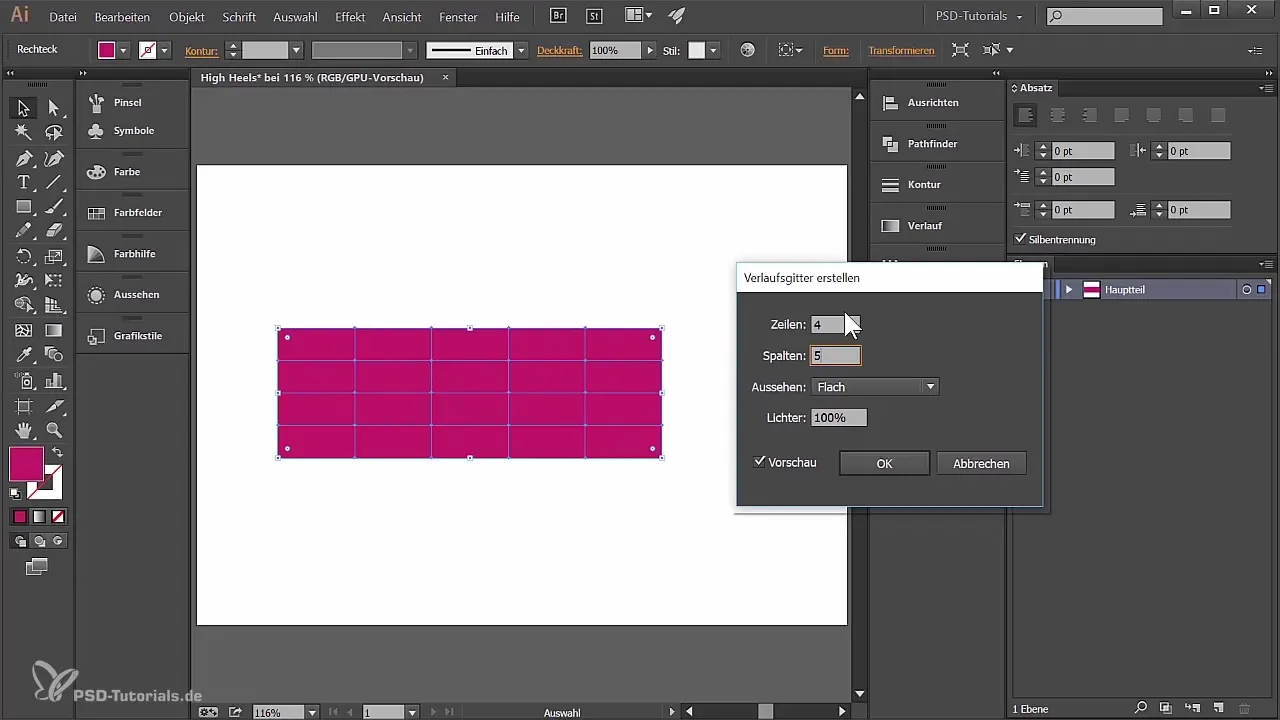
Aplikace mřížky přechodu
Se zvolenou mřížkou přechodu vyber nástroj pro přímý výběr a klikni na jeden z bodů. Nyní můžeš měnit vyplňovací barvu tohoto bodu – například z burgundské na jasně bílou. Tím vznikne efekt barevného přechodu, který realisticky odráží tvar boty.
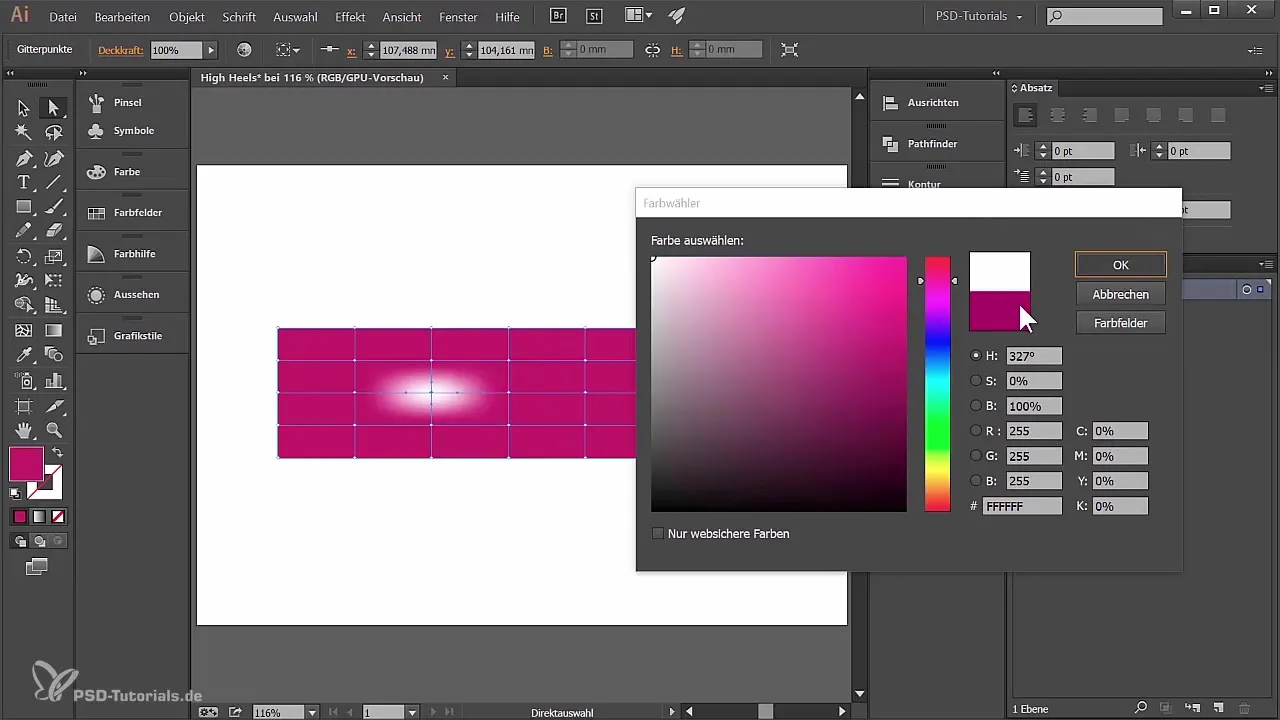
Až budeš mít přechod upravený, skryj původní tvar a vytvoř novou šablonu tím, že importuješ skicu boty do Illustratoru. To ti pomůže při přizpůsobení tvaru tvé boty. Sniž průhlednost šablony na 60 %, aby bylo možné lépe vidět, zatímco budeš pokračovat v práci s mřížkou přechodu.
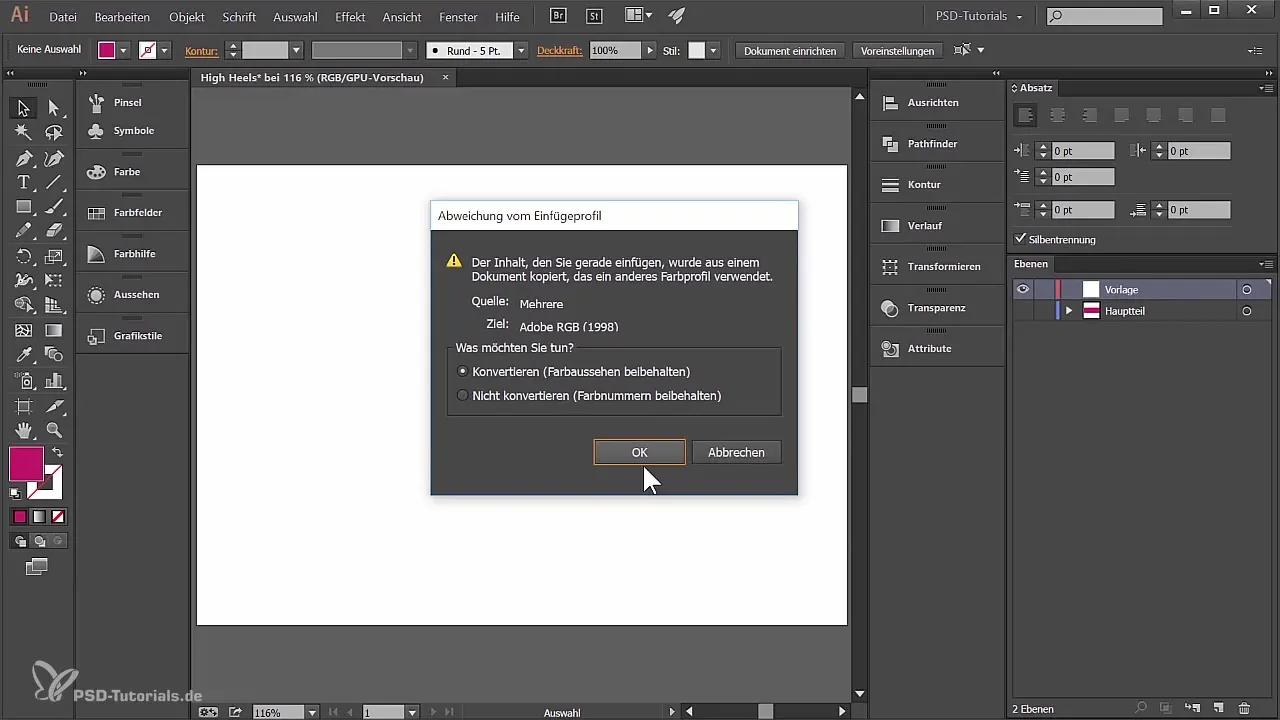
Přizpůsobení tvaru
Použij nástroj pro přímý výběr, abys přizpůsobil body mřížky přechodu tvaru tvé šablony. Ujisti se, že linie dobře ladí a bota získává odpovídající křivky a hrany. To vyžaduje trpělivost a cítění, zatímco používáš uchopovače bodů pro úpravu křivek.
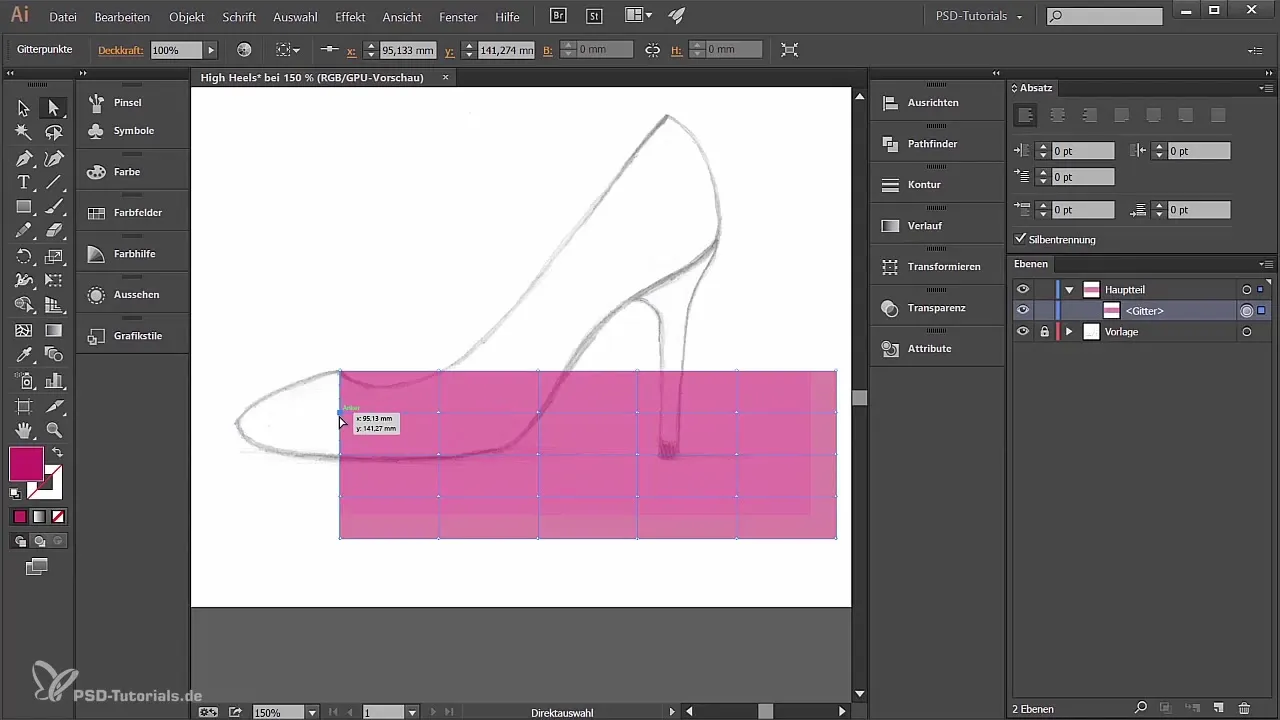
Pokračuj a upravuj body, dokud tvar neodpovídá požadovanému High Heel. Nezapomeň si dát čas na zkontrolování přesných detailů a ujisti se, že všechno vypadá souladně.
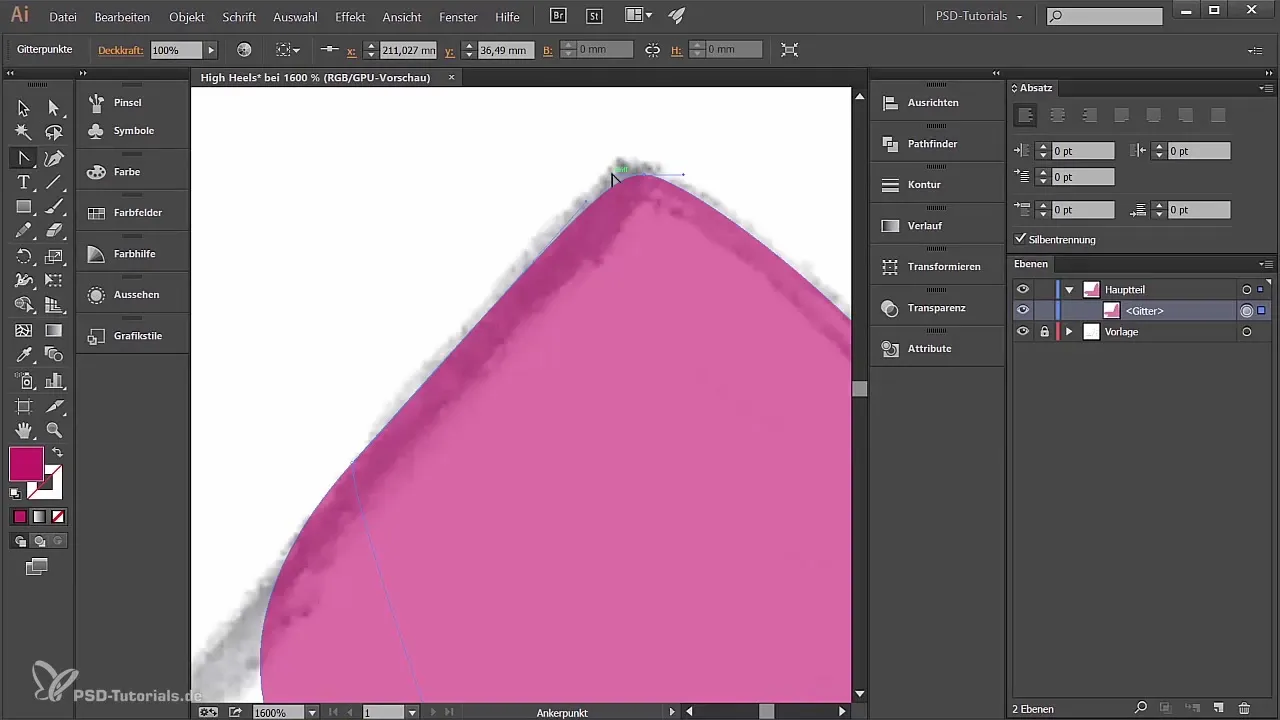
Vylepšení barev
Jakmile máš základní tvar své boty, začni s vylepšením barev. Strategicky vybírej body na okraji a přizpůsob jejich RGB hodnoty, aby vznikly různé odstíny. To dodá tvé botě větší hloubku a učiní ji realisticky vypadající.
Příkladové hodnoty by mohly být RGB (181, 0, 95) a RGB (215, 0, 13) pro světlé oblasti. Pečlivě pracuj na přechodech mezi barvami, aby byl zajištěn plynulý přechod.
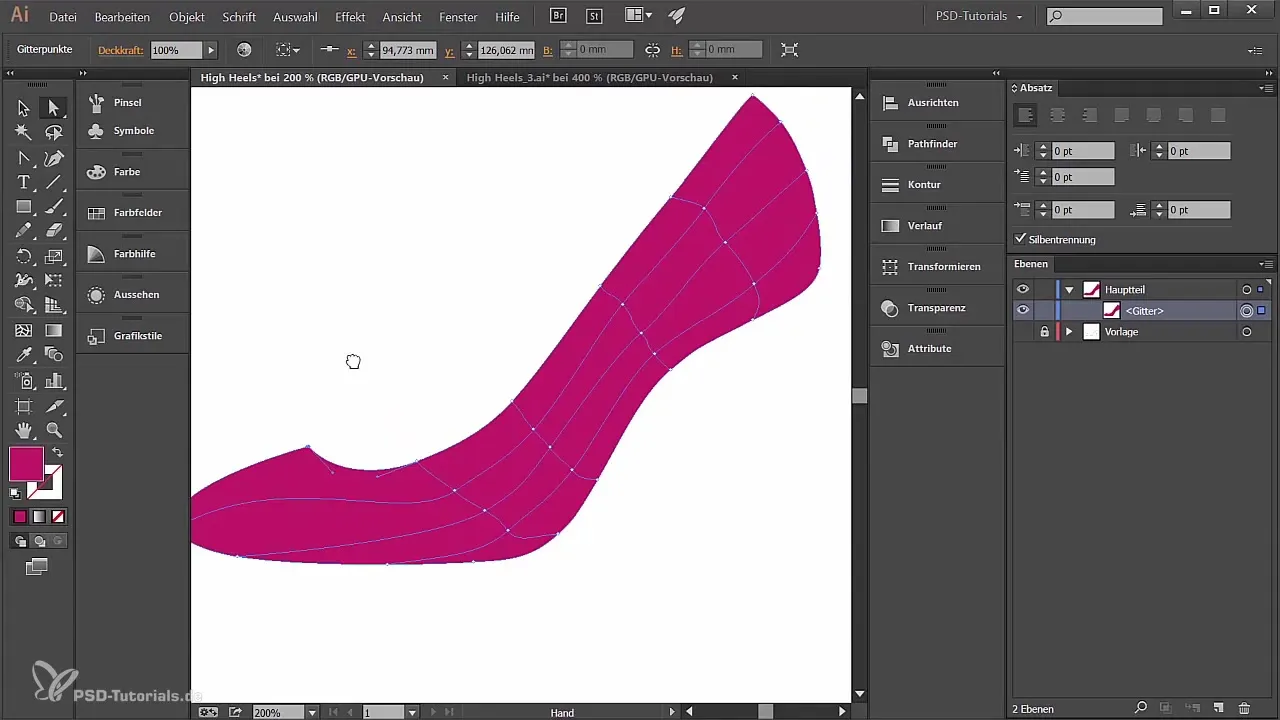
Použij paletu barevných ploch v Illustratoru k uložení často používaných barev a usnadnění návrhového procesu. Tímto způsobem můžeš rychleji přepínat mezi barevnými odstíny, zatímco pracuješ na detailech boty.
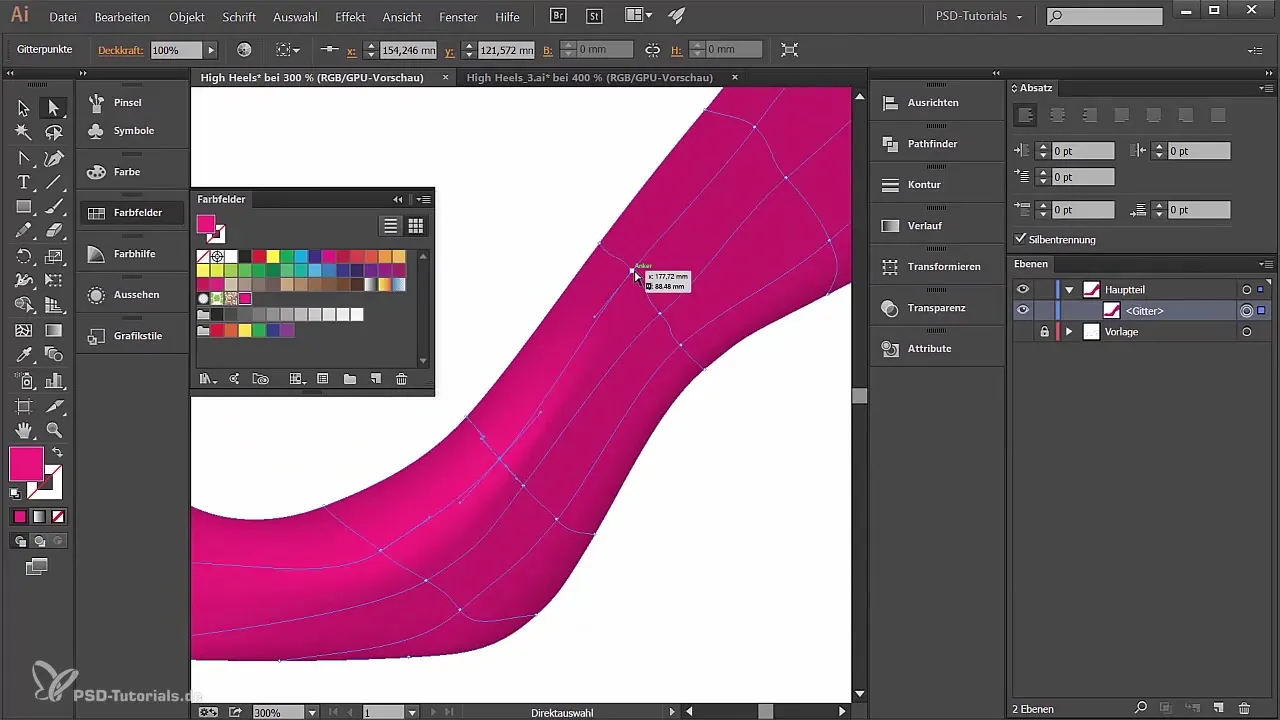
Finalizace designu
Se sladěnými barvami a finálním tvarem by tvůj High Heel měl být téměř hotový. Zkontroluj všechny odstíny a přechody, abys zajistil, že vypadají realisticky a souladně. Použij nástroj pro přímý výběr, abys nakonec provedl drobné úpravy a vylepšil celkový vzhled, dokud nebudeš zcela spokojen.

Shrnutí
Naučil ses, jak v Adobe Illustratoru navrhovat High Heels od základů, počínaje vytvořením nového dokumentu, manipulací s tvary a barvami až po aplikaci mřížky přechodu k vytváření realistických efektů. S trpělivostí a cvičením brzy budeš schopen dále vylepšovat své návrhy a dosáhnout nových kreativních výšin.
Často kladené otázky
Jak vytvořím nový dokument v Adobe Illustrator?Otevři Illustrator, přejdi na „Soubor“ > „Nový“ a vyber požadovaný formát a barevný režim.
Proč bych měl používat RGB místo CMYK?RGB je ideální pro designové projekty, které se zobrazují digitálně, zatímco CMYK je určen pro tištěné materiály.
Jak mohu nastavit průhlednost vrstvy?Vyber vrstvu a přejdi na „Okno“ > „Průhlednost“, abys upravil krytí.
Jak mohu aplikovat přechod?Použij mřížku přechodu, vyber kotvu a změň její vyplňovací barvu pro vytvoření různých efektů.
Co jsou to uchopovače v Illustratoru?Uchopovače jsou malé čáry, které visí na kotvě; umožňují ti snadno ovlivňovat křivky čar.


